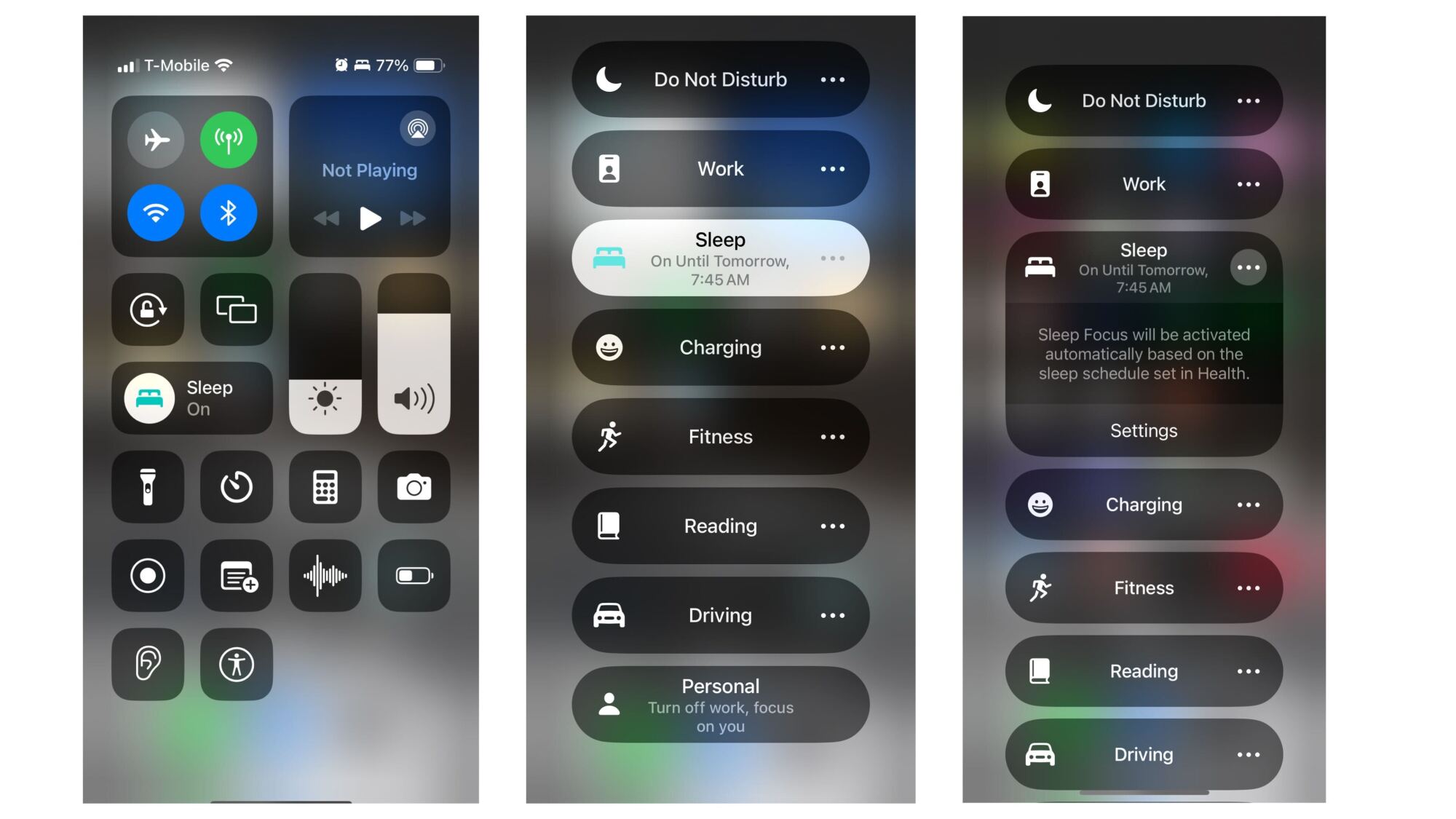В спящем режиме iPhone имеется множество функций, которые помогут вам лучше спать по ночам: от отключения уведомлений до включения функции определения сна с помощью Apple Watch. Вот краткое руководство, показывающее, как включать и выключать его и как максимально эффективно использовать его функции.
Почему в iPhone есть спящий режим
Сон iPhone Режим на самом деле является режимом фокусировки во сне, поэтому он обладает всеми функциями режима фокусировки, а также некоторыми особенностями, связанными с привычками сна.
Вы можете использовать любой режим фокусировки, чтобы:
-
Отключить уведомления
-
При необходимости отправьте сообщение людям, которые пытаются написать вам сообщение («Бет отключила уведомления».)
-
Пропускать определенные уведомления
-
Разрешить прохождение вызовов, если вызывающий абонент пытается позвонить вам повторно
-
Изменение главного экрана и экрана блокировки
Режимы фокусировки имеют множество полезных применений, и у нас есть руководство по их лучшим функциям. Например, настроив главный экран, вы можете удалить с него рабочие приложения, но оставить приложения для музыки и медитации. Когда наступит время сна, ваш телефон переключится на отображение главного экрана, предназначенного для сна. Обычный главный экран снова включится утром.
В дополнение к этим функциям функция фокусировки во сне также:
-
Включает функцию обнаружения сна с помощью Apple Watch, если вы ложитесь спать в это время.
-
Устанавливает будильник (опционально), который будет звонить, когда фокус сна закончился.
Подробнее об отслеживании сна можно прочитать в нашем руководстве по отслеживанию сна с помощью Apple Watch.
Как настроить фокус сна на вашем iPhone
Чтобы настроить экраны и уведомления, которые вы сможете видеть во время сна, перейдите в «Настройки», а затем в «Фокус». Отсюда нажмите «Сон» (или нажмите +, чтобы создать фокус «Сон», если у вас его еще нет). Выберите настройки уведомлений, главный экран и все, что вы хотите настроить.
Как настроить расписание для фокусировки сна на iPhone
Фокус сна предназначен для использования по графику. В зависимости от расписания фокус сна будет включаться и выключаться автоматически.
Чтобы настроить расписание, перейдите в приложение «Здоровье», нажмите «Сон» и прокрутите вниз, где написано «Ваше расписание». По полному расписанию и усилителю; Параметры, вы увидите место для редактирования своего расписания. Вы можете установить разное время отхода ко сну и время пробуждения для каждого дня недели.
На этом экране вы также можете переключить “использовать расписание для фокусировки сна” который сообщает телефону включать режим сна в то время, которое запланировано для сна. Находясь на этом экране, прокрутите вниз и установите себе напоминание перед сном, результаты сна и цель сна (если хотите).
Как включить режим сна на iPhone
Настроив спящий режим, вы можете включить его в любое время – независимо от того, установили ли вы график сна или нет. Просто зайдите в Центр управления (проведите вниз от правого верхнего угла телефона) и нажмите Фокус. Если фокус не активен, он будет отмечен значком луны.
Теперь вы можете выбрать режим фокусировки для включения. Сон должен быть в списке. Нажмите на него, и вы перейдете в спящий режим.
Как отключить фокус сна
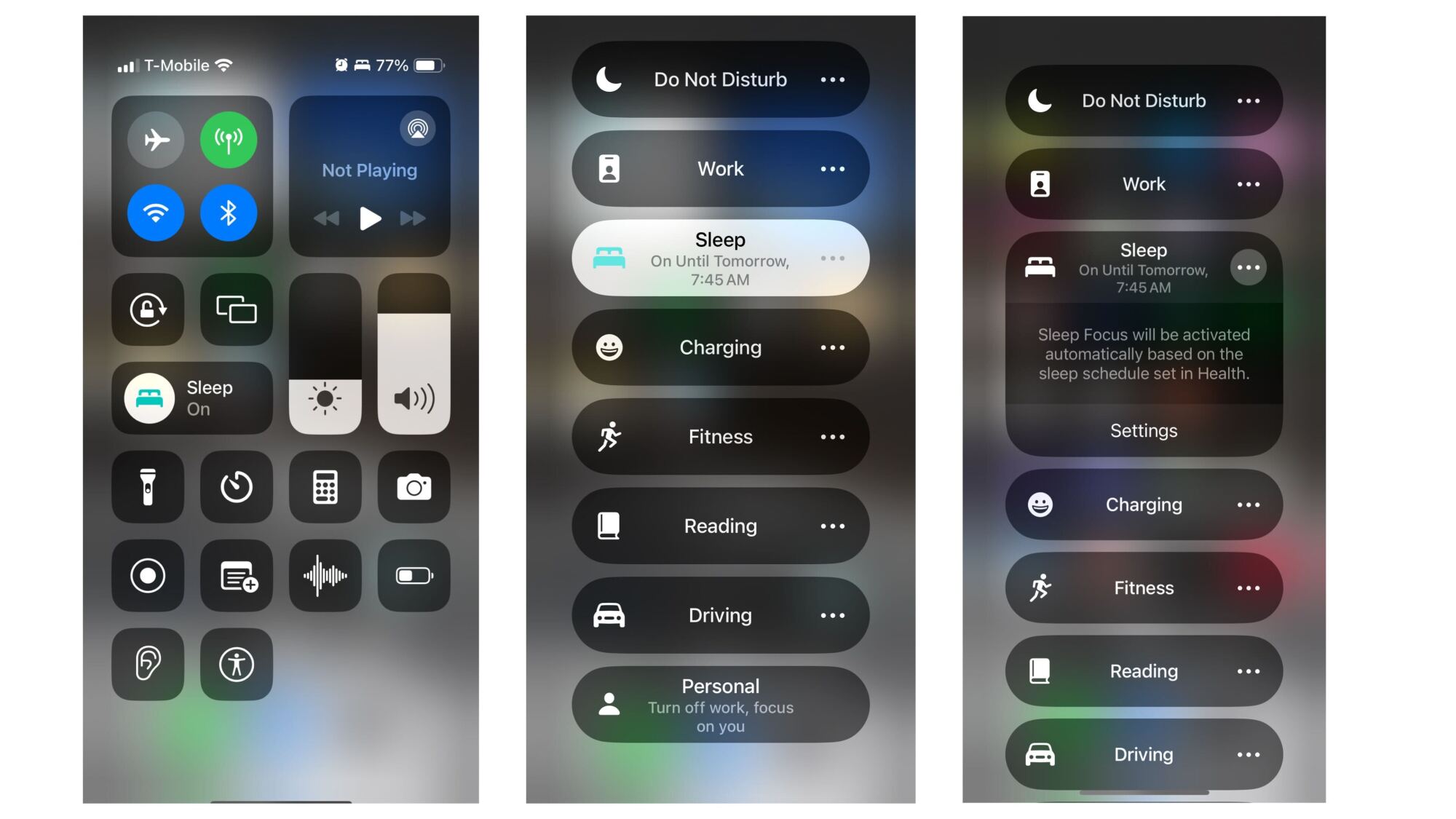 Автор: Бет Скварецки
Автор: Бет Скварецки
Просыпаетесь рано? Вы можете отключить фокусировку сна в любой момент. Перейдите в Центр управления (проведите пальцем вниз от правого верхнего угла телефона), и вы увидите кнопку с надписью «Сон: включен». Здесь вы можете выбрать новый фокус, например «Не беспокоить» или любой другой созданный вами фокус. Чтобы выключить режим сна, не вводя новый фокус, просто коснитесь фокуса «Сон», и он выключится.
Чтобы выключить или изменить график сна на будущее, коснитесь трех точек на кнопке режима сна. . Нажмите «Настройки», и ваш iPhone перенесет вас прямо на экран настроек, где вы сможете изменить или отключить график сна.
lifehacker.com